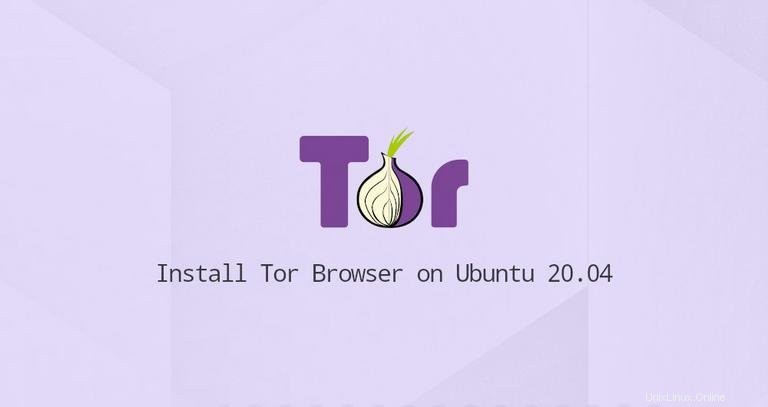
Tor Browser adalah versi Firefox yang disesuaikan yang mengarahkan lalu lintas web melalui jaringan Tor, menjadikannya pribadi dan anonim.
Saat Anda menjelajahi Internet dengan Tor Browser, koneksi ke situs web yang Anda lihat dienkripsi dan dilindungi dari pengawasan jaringan dan analisis lalu lintas. Namun, menggunakan Tor Browser memiliki beberapa kekurangan. Menjelajah web melalui Tor lebih lambat daripada koneksi Internet biasa, dan beberapa situs web utama memblokir pengguna Tor. Selain itu, di beberapa negara, Tor adalah ilegal atau diblokir oleh firewall yang diberlakukan pemerintah.
Artikel ini menjelaskan cara menginstal browser web Tor di Ubuntu 20.04. Instruksi yang sama berlaku untuk distribusi berbasis Debian lainnya.
Memasang Peluncur Peramban Tor #
Cara termudah untuk menginstal browser Tor di Ubuntu Linux adalah dengan menggunakan skrip Launcher browser Tor. Skrip ini mengunduh dan secara otomatis menginstal versi terbaru dari browser Tor dan menambahkan ikon peluncur aplikasi.
Paket "torbrowser-launcher" disertakan dalam repositori default Ubuntu, tetapi mungkin tidak selalu merupakan versi terbaru. Kami akan menginstal paket dari repositori pengelola proyek.
Jalankan perintah berikut sebagai pengguna dengan izin sudo:
-
Tambahkan repositori PPA peluncur browser Tor:
sudo add-apt-repository ppa:micahflee/ppa -
Instal paket peluncur browser Tor:
sudo apt updatesudo apt install torbrowser-launcher
Menggunakan Tor Browser #
Browser Tor dapat diluncurkan baik dari baris perintah dengan mengetikkan torbrowser-launcher atau dengan mengklik ikon Tor Browser Launcher (Aktivitas -> Tor Browser).
Saat Anda memulai peluncur untuk pertama kalinya, itu akan mengunduh browser Tor dan semua dependensi lainnya.
Setelah browser diunduh, Anda akan disajikan jendela Pengaturan Jaringan Tor.
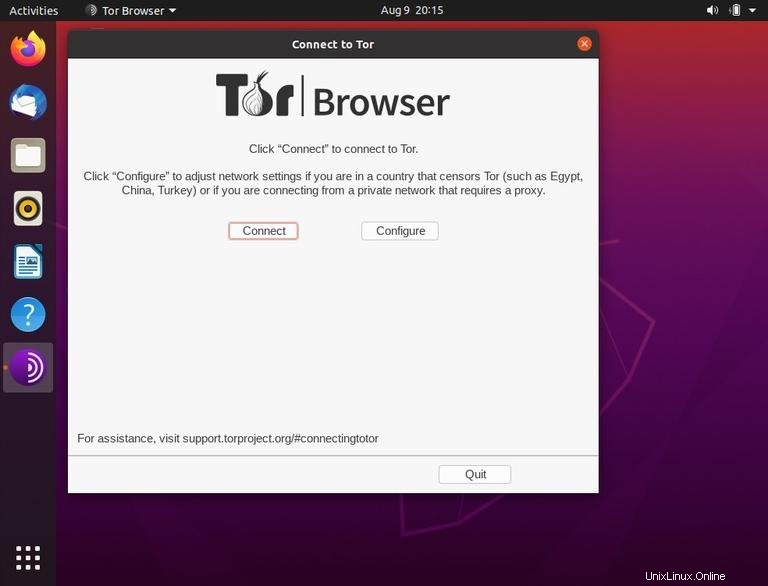
Konfigurasi default sudah cukup untuk sebagian besar pengguna. Jika ISP Anda menyensor Tor, Anda dapat menemukan informasi tentang cara mengkonfigurasi jaringan di sini.
Setelah Anda mengklik tombol “Connect”, browser akan membuat koneksi ke jaringan Tor dan memulai.
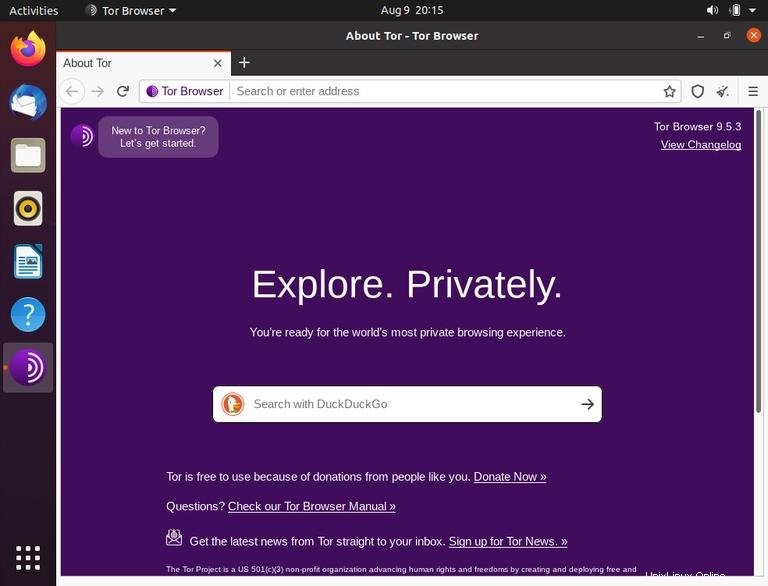
Instalasi browser default dilengkapi dengan beberapa ekstensi keamanan seperti HTTPS Everywhere dan NoScript, dan tidak menyimpan riwayat penelusuran apa pun. Sangat disarankan untuk tidak menginstal add-on atau plugin tambahan apa pun karena dapat melewati Tor atau membahayakan privasi Anda.
Browser Tor akan secara otomatis memperbarui dirinya sendiri ketika versi baru dirilis.
Menghapus Tor Browser #
Jika Anda ingin menghapus instalan browser Tor, hapus paket yang diinstal dengan perintah berikut:
sudo apt remove torbrowser-launcher